Git的使用 IDEA同时同步GitHub和Gitee(学习笔记)
找到同步的git仓库,将其中的三个文件复制到项目文件中

然后查看IDEA的右上角,会发现多出一下内容
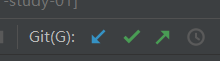
他们分别是同步,commit,pull
首先添加到暂存区
git add .
然后提交到本地库
git commit .
推送至远程仓库
git push
1 github/gitee
首先需要在github/gitee上创建自己的仓库
此处以GitHub为例
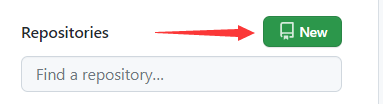
然后设置仓库
license 个人一般MIT

license参考图(作者:光源)
比较宽松的许可证是 MIT 许可证,只要用户在项目副本中包含了版权声明和许可声明,他们就可以拿你的代码做任何想做的事情,你也无需承担任何责任。Apache 许可证类似 MIT 许可证,但它同时还包含了贡献者向用户提供专利授权相关的条款。还有 GPL 许可证,这是一种copyleft许可证,要求修改项目代码的用户再次分发源码或二进制代码时,必须公布他的相关修改。V3版本与V2类似,但其进一步约束了在某些限制软件更改的硬件上的使用范围。 其他许可证可以自行 Google ,比较主流的就是以上这些。
链接:https://www.zhihu.com/question/27114031/answer/69271696

在IDEA中登录GitHub/Gitee
设置->版本控制->github/gitee

然后右键IDEA的上边栏的Git,选择远程管理
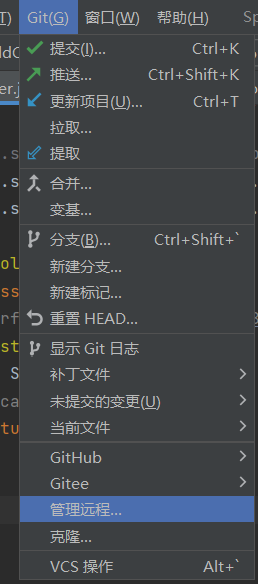
打开后
点击左上角的+号添加
可以添加多个

然后在push时就可以选择同步的远程仓库
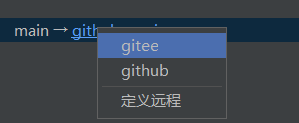
通过这个方法就可以同时同步gitee和github了!!




















 6888
6888











 被折叠的 条评论
为什么被折叠?
被折叠的 条评论
为什么被折叠?








